- Deel 1. Hoe u WiFi-wachtwoord op de iPhone kunt vinden via WiFi-instellingen
- Deel 2. Hoe u WiFi-wachtwoord op de iPhone kunt vinden met behulp van FoneLab iPhone Wachtwoordmanager
- Deel 3. Hoe u het wifi-wachtwoord op de iPhone kunt vinden via wachtwoordinstellingen
- Deel 4. Veelgestelde vragen over het vinden van een wifi-wachtwoord op de iPhone
 FoneLab iPhone-wachtwoordbeheerder
FoneLab iPhone-wachtwoordbeheerder
Beheer eenvoudig en efficiënt wachtwoorden op iPhone, iPad of iPod.
- Wijzig het iPhone Instagram-wachtwoord
- Wijzig het NetFlix-wachtwoord op de iPhone
- Wijzig het Outlook-wachtwoord op de iPhone
- Wijzig het AOL-wachtwoord op de iPhone
- Automatisch aanvullen wachtwoord op iPhone
- Voicemailwachtwoord op iPhone
- E-mailwachtwoorden op iPhone
- Notities-wachtwoord vergeten op iPhone
Vind WiFi-wachtwoord op de iPhone op probleemloze manieren
 Bijgewerkt door Lisa Ou / 08 april 2024 14:20
Bijgewerkt door Lisa Ou / 08 april 2024 14:20Hoe vind ik mijn WiFi-wachtwoord op mijn iPhone? Mijn apparaat is altijd verbonden geweest met het netwerk totdat mijn vriend mij vroeg om zijn apparaat ook aan het netwerk te koppelen. Ik ben het wifi-wachtwoord echter al vergeten, omdat het zo lang geleden is dat ik het op mijn iPhone heb ingevoerd. Is er een manier waarop ik het kan bekijken? Zo ja, help mij dan door enkele richtlijnen te geven.
Vergeten wachtwoorden behoren tot de meest frustrerende problemen die u op een apparaat kunt tegenkomen. Het voorkomt dat u toegang krijgt tot verschillende iPhone-functies, apps en platforms als u een wachtwoord vergeet, zoals een WiFi-netwerk. Afgezien daarvan kunt u ook met een situatie zoals hierboven worden geconfronteerd, waarbij u problemen ondervindt bij het delen van de internetverbinding met uw vrienden.

Gelukkig zijn er verschillende technieken beschikbaar om je te helpen je wifi-wachtwoord terug te vinden en te bekijken. Met de volgende onderdelen hieronder kun je eindelijk je wifi-netwerk bekijken en delen om op elk gewenst moment met vrienden te spelen. Van het standaardprogramma tot een professioneel programma, wij garanderen dat u met onderstaande informatie moeiteloos uw WiFi-wachtwoord op de iPhone kunt bekijken.

Gidslijst
- Deel 1. Hoe u WiFi-wachtwoord op de iPhone kunt vinden via WiFi-instellingen
- Deel 2. Hoe u WiFi-wachtwoord op de iPhone kunt vinden met behulp van FoneLab iPhone Wachtwoordmanager
- Deel 3. Hoe u het wifi-wachtwoord op de iPhone kunt vinden via wachtwoordinstellingen
- Deel 4. Veelgestelde vragen over het vinden van een wifi-wachtwoord op de iPhone

Met FoneLab iPhone Password Manager kunt u scannen, bekijken en classificeren en meer voor iPhone, iPad of iPod Touch.
- Scan wachtwoorden op iPhone, iPad of iPod touch.
- Exporteer uw wachtwoorden van apparaten en sla ze op als CSV-bestand.
- Herstel uw wachtwoorden van e-mail, Wi-Fi, Google, Facebook, enz.
Deel 1. Hoe u WiFi-wachtwoord op de iPhone kunt vinden via WiFi-instellingen
De eerste procedure die u moet proberen, is het manoeuvreren van de WiFi-instellingen. Als u doorgaat naar het WiFi-gedeelte, kunt u via de app Instellingen het wachtwoord van een verbonden netwerk bekijken. Het is de standaardmethode voor het vinden van een WiFi-wachtwoord, maar heeft beperkingen. Ten eerste krijgt u alleen de wachtwoorden te zien van de netwerken die al met het apparaat zijn verbonden. Ten tweede worden ze alleen weergegeven met de toegangscode van het apparaat of Face ID, wat meestal geen probleem veroorzaakt.
Volg het eenvoudige proces hieronder om te begrijpen hoe u uw WiFi-wachtwoord op een iPhone kunt vinden via WiFi-instellingen:
Stap 1Blader door het startscherm van uw iPhone totdat u het ziet Instellingen app en tik erop. Zodra de interface wordt weergegeven, tikt u op de WiFi knop in het bovenste gedeelte om de functie te openen. Zorg er vervolgens voor dat de WiFi-schuifregelaar is ingeschakeld en druk vervolgens op het i-pictogram naast WiFi netwerk waarvan u het wachtwoord wilt bekijken.
Stap 2Wanneer de netwerkinformatie wordt weergegeven, tikt u op de Wachtwoord veld, waarna u wordt gevraagd de toegangscode van uw apparaat op te geven. Voer het dus in of gebruik uw Face of Touch ID dienovereenkomstig. Het WiFi-wachtwoord wordt daarna op het scherm weergegeven.
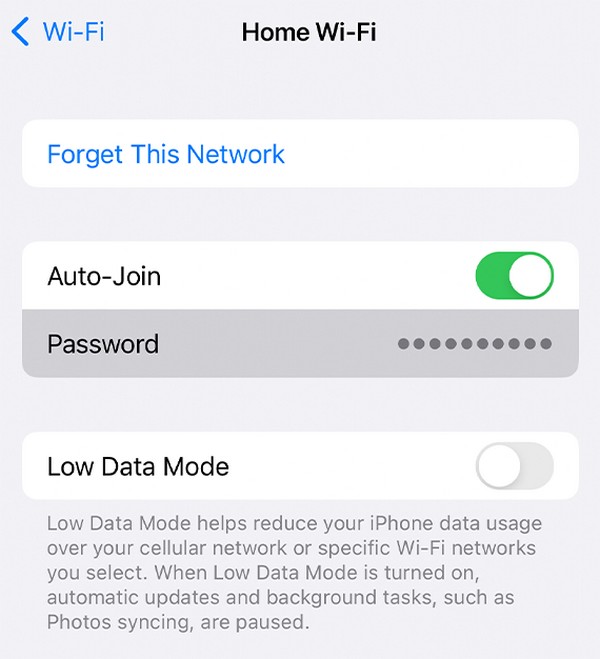
Deel 2. Hoe u WiFi-wachtwoord op de iPhone kunt vinden met behulp van FoneLab iPhone Wachtwoordmanager
FoneLab iPhone-wachtwoordbeheerder, aan de andere kant, is een professioneel programma dat u kunt vertrouwen om wachtwoorden op een iPhone te vinden. Het zal dus ook effectief het wachtwoord van het WiFi-netwerk bekijken dat aan uw apparaat is gekoppeld. Zodra u het ziet, kunt u het programma en de andere wachtwoorden opslaan als een CSV-bestand. Op deze manier beschikt u over een kopie die u kunt bekijken wanneer u niet alleen één maar ook de andere WiFi-wachtwoorden op uw iPhone vergeet.

Met FoneLab iPhone Password Manager kunt u scannen, bekijken en classificeren en meer voor iPhone, iPad of iPod Touch.
- Scan wachtwoorden op iPhone, iPad of iPod touch.
- Exporteer uw wachtwoorden van apparaten en sla ze op als CSV-bestand.
- Herstel uw wachtwoorden van e-mail, Wi-Fi, Google, Facebook, enz.
Bovendien verwerkt FoneLab iPhone Password Manager niet alleen WiFi-wachtwoorden. Hiermee kunt u ook de wachtwoorden bekijken en herstellen die u eerder hebt gebruikt op het internet en in de apps van de iPhone, uw e-mailaccounts, de toegangscode voor schermtijd, Apple ID en creditcard. Daarom kun je verwachten dat het voordeliger is dan andere methoden, vooral omdat het programma niet veeleisend is om te navigeren. U kunt erop vertrouwen dat de overzichtelijke interface u een soepele procedure garandeert.
Begrijp de gebruikersgerichte stappen hieronder als een patroon voor het vinden van het WiFi-wachtwoord op de iPhone FoneLab iPhone-wachtwoordbeheerder:
Stap 1Download het FoneLab iPhone Password Manager-bestand door op te drukken Gratis download op de hoofdpagina van het programma. U kunt rechtstreeks op de knop klikken, of als uw computer macOS gebruikt, klikt u op de knop Ga naar Mac-versie optie eerst. Zodra het installatieprogramma is opgeslagen, dubbelklikt u erop vanuit uw mappen om de installatie te starten en voert u daarna de wachtwoordbeheerder uit.
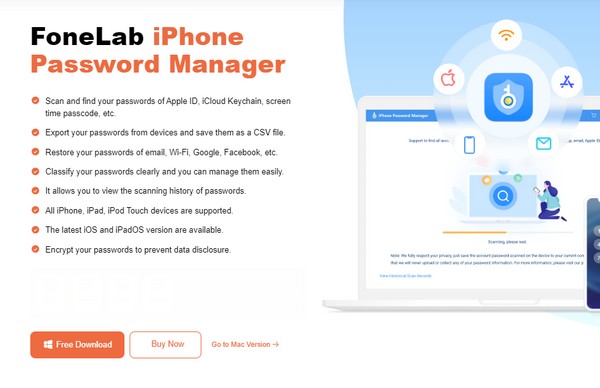
Stap 2Wanneer het programma start en de primaire interface weergeeft, moet uw apparaat verbinding maken via een bliksemkabel. Op deze manier kan het de inhoud van uw iPhone detecteren en lezen, inclusief de wachtwoorden. Maar daarvoor moet u eerst een iTunes-back-upwachtwoord instellen of aanmaken in de daarvoor bestemde tekstvelden om naar het volgende scherm te gaan.
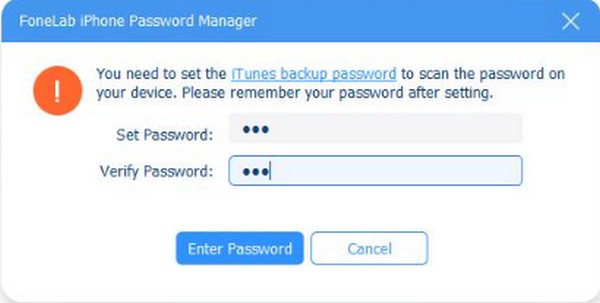
Stap 3Ten slotte worden de wachtwoordgegevens van uw apparaat per categorie onthuld. Klik op de Wifi wachtwoord optie bovenaan de linkerkolom en de informatie over de WiFI-netwerken waarmee u eerder verbinding hebt gemaakt, wordt onthuld. Zoek dus het netwerk en klik op de Oogpictogram daarmee corresponderend. Vervolgens wordt uw gekozen WiFi-wachtwoord weergegeven.
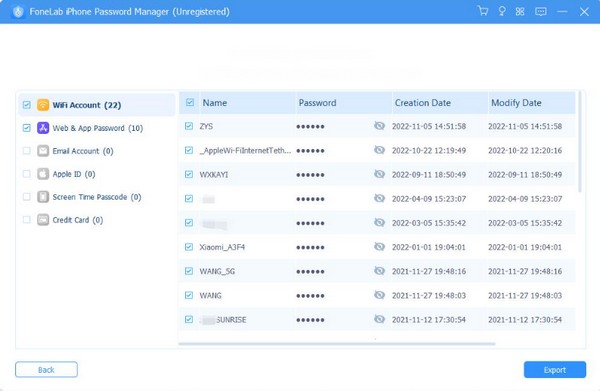
Bovendien kunt u, zoals de naam van dit programma al doet vermoeden, de wachtwoorden van uw iPhone correct beheren. Zoals u kunt zien, worden ze per classificatie weergegeven, waardoor u de wachtwoorden sneller kunt vinden en bekijken.

Met FoneLab iPhone Password Manager kunt u scannen, bekijken en classificeren en meer voor iPhone, iPad of iPod Touch.
- Scan wachtwoorden op iPhone, iPad of iPod touch.
- Exporteer uw wachtwoorden van apparaten en sla ze op als CSV-bestand.
- Herstel uw wachtwoorden van e-mail, Wi-Fi, Google, Facebook, enz.
Deel 3. Hoe u het wifi-wachtwoord op de iPhone kunt vinden via wachtwoordinstellingen
Ondertussen heeft de app Instellingen ook een wachtwoordgedeelte waar u de meeste wachtwoorden kunt zien die u op de iPhone hebt gebruikt. U heeft eenvoudig toegang tot dit gebied op het apparaat als u de eigenaar bent en de toegangscode van de iPhone kunt opgeven. Dat komt omdat de toegangscodevereiste de veiligheid van de wachtwoorden van het apparaat garandeert, inclusief de WiFi-netwerken. Het vermijdt ook ongeoorloofde toegang, vooral omdat wachtwoorden gevoelige informatie zijn.
Volg de eenvoudige richtlijnen hieronder om te leren hoe u een opgeslagen WiFi-wachtwoord op de iPhone kunt vinden via Wachtwoordinstellingen:
Stap 1Bezoek die van je iPhone Instellingen app en blader vervolgens tot de wachtwoorden tabblad verschijnt op het scherm. Tik er vervolgens op en je ziet de wachtwoorden die je op de iPhone hebt gebruikt, inclusief de wifi-wachtwoorden.
Stap 2Van daaruit bladert u totdat uw WiFi-netwerk wordt weergegeven en tikt u erop om de informatie ervan te bekijken. Selecteer vervolgens de Wachtwoord optie, en het gewenste WiFi-wachtwoord wordt onmiddellijk onthuld.
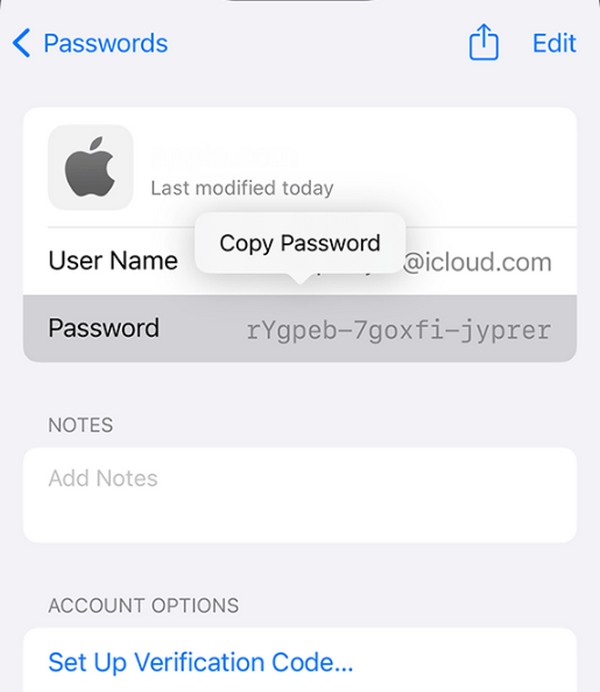

Met FoneLab iPhone Password Manager kunt u scannen, bekijken en classificeren en meer voor iPhone, iPad of iPod Touch.
- Scan wachtwoorden op iPhone, iPad of iPod touch.
- Exporteer uw wachtwoorden van apparaten en sla ze op als CSV-bestand.
- Herstel uw wachtwoorden van e-mail, Wi-Fi, Google, Facebook, enz.
Deel 4. Veelgestelde vragen over het vinden van een wifi-wachtwoord op de iPhone
1. Is het mogelijk om een WiFi-wachtwoord te bekijken dat niet is verbonden met de iPhone?
Helaas is er geen officiële methode om dit te doen. Maar als het WiFi-wachtwoord eerder is verbonden en u het alleen op uw apparaat bent vergeten, kunt u het in uw apparaat terugvinden Instellingen wachtwoordsectie van de app. Wij hebben het echter aanbevolen FoneLab iPhone-wachtwoordbeheerder meer omdat de effectiviteit ervan meerdere keren is bewezen.
2. Kan ik mijn WiFi-netwerk van mijn iPhone delen met een Android?
Ja, dat kan door het wachtwoord van het WiFi-netwerk te delen met Android. Dat komt omdat er geen officiële techniek is om de wifi van een iPhone automatisch naar Android te delen. U kunt het alleen delen als u het wachtwoord van het netwerk kent en dit op het Android-apparaat invoert. Maar als u het wachtwoord bent vergeten, probeer dan de hierboven aanbevolen methoden. Ze helpen u bij het vinden en bekijken van het WiFi-wachtwoord op een iPhone, zodat u het op elk gewenst moment kunt delen.

Met FoneLab iPhone Password Manager kunt u scannen, bekijken en classificeren en meer voor iPhone, iPad of iPod Touch.
- Scan wachtwoorden op iPhone, iPad of iPod touch.
- Exporteer uw wachtwoorden van apparaten en sla ze op als CSV-bestand.
- Herstel uw wachtwoorden van e-mail, Wi-Fi, Google, Facebook, enz.
Het bekijken van vergeten wachtwoorden op een iPhone is eenvoudiger geworden met de standaardmethoden van Apple en professionele programma's zoals FoneLab iPhone-wachtwoordbeheerder. Vertrouw daarom op hun processen en verlicht uw zorgen.
